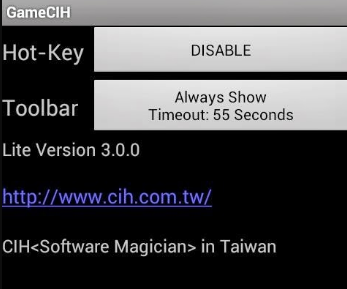Az Xbox Party Chat használata PC-n - oktatóanyag
A multiplayer játék során bármilyen platformon folytatott kommunikáció valójában nagyon fontos. Az egyik legnagyobb jellemzője, amely Xbox Az egyik a fedélzeten a Party Chat. A játékok azonban támogatták a játékon belüli csevegéseket, ez sokkal jobb volt, mert nem csak az összes fontosabb platformon vált elérhetővé, az a fajta irányítás is fantasztikus. Személy szerint lehetetlen multiplayer játékot játszani Party Chat nélkül. Lássuk, hogyan lehet hatékonyan használni a Party Chat funkciókat az Xbox One, valamint a Windows 10 PC, Android, iPhone és iPad szolgáltatásokkal. Ebben a cikkben arról fogunk beszélni, hogy miként használhatjuk az Xbox Party Chatet PC-n - oktatóanyag. Kezdjük!
Mi az Xbox Party Chat
Ha több emberrel beszél telefonon a konferencia funkcióinak használatával. A Party Chat az Xbox One egyik olyan funkciója, amely minden játékhoz használható. Tehát abban az esetben, ha a játékában nincs játékon belüli csevegés, akkor meghívhat más embereket a Gamertag használatával, és beszélgethet velük is, amikor játszik. Nagyszerű alkalmi csevegéshez, beszélgetésekhez és baráti találkozásokhoz, majd csak köszönni!
cyanogenmod blu r1 hd
Használja a Party Chat alkalmazást az Xbox One-on
- Kattintson az Xbox útmutató gombra, majd a bal lökhárítóval navigáljon a többjátékos részhez.
- Válassza a Buli indítása lehetőséget.
- Ez létrehozza a bulit, amelynek tulajdonosa Ön, és ha a mikrofonja megfelelően van konfigurálva, akkor a profilján fejhallgató ikont kell látnia.
- Most használja a További meghívás lehetőséget, hogy játékosokat hívhasson meg az ismerősök listájáról.
- És minden készen áll.
Ez ilyen egyszerű, de utána jön a funkciók listája, amely hasznossá teszi a játékhoz. Beszéljünk csak róla egyesével:
Hívd meg a Party-t a játékodba:
Ez a funkció lehetővé teszi, hogy mindenkit meghívjon a játékához. A meghívókat mindenkinek elküldik. És ha rákattintanak az Xbox útmutató gombra, amint megkapják, az elindítja a játékot, majd a többjátékos előcsarnokba viszi őket.
Ez a pártcsevegés mindenki számára platformként szolgál ahhoz, hogy stratégiákról beszélhessen, vagy közös célra szavazzon stb. Akár más játékokat is meghívhat, hogy kezdjenek együtt sugározni a Mixeren.
Party overlay:
A játékban valójában lehetetlen volt kitalálni, ki beszél. Ezt a Party Overlay oldotta meg. Amikor valaki használja a mikrofonját, akkor megjelenik a hangjelzéssel ellátott Gamertag. Biztosította, hogy mindenki észrevegye, hogy ki beszél. A buli részben ezt bekapcsolhatja, és meghatározhatja azt is, hogy hol jelenjen meg az átfedés. Az alapértelmezés a bal felső sarokban volt.
További meghívás és szöveges csevegés:
További embereket is meghívhat, és ha a partija nyitva áll az összes barát előtt, mások is csatlakozhatnak be is. Abban az esetben, ha az embernek nincs mikrofonja, mindig használhatja szöveges csevegés . Egyetértek azzal, hogy bosszantó és irritáló a gépelés, mert nem lehet egyszerre játszani. Néha azonban jó játékosokat is befogadtam. A csevegésük valóban megjelenik az értesítésekben és az átfedésben, így kis üzeneteknél is működött.
Xbox Party csevegésvezérlés:
Az Xbox részletekbe menő vezérlést kínál a Party Chat számára abban az esetben, ha magánéletre vágyik, vagy ha valaki visszhangot okozna. Vagy ha emberek csoportjával játszik, és csak némítani akar közülük.
- Tegyen meghívót a partikra.
- Mute party.
- Váltson a Game chat lehetőségre . Ez akkor hasznos, ha problémái vannak a parti csevegésével. Nem kell elhagynia a bulit, és még mindig hallani kell egymást.
- Némítsa el magát vagy némítson el másokat úgy, hogy megérinti a vezérlő X-jét.
- A párthoz csatlakozott játékosok nyílt profilja.
- Törlés a buliból. (Csak a párt indító emberek számára)
- Távozzon a buliból.
A Party Chat indításának módjai:
A parti csevegés valóban integrálva van az Xbox One-ba.
- Mindig lehet bulit alapítani egy csoportos beszélgetésből , és hívjon meg mindenkit.
- Hozzon létre egy Csoportos posztot keres egy párt indítása után, és valahányszor jóváhagysz valakit a játékba, akkor ő meghívót kap partira
- Meghívás egyedi profilok pártokra.
Csatlakozzon egy párthoz:
A multiplayer alatt valójában egy meghívó rész található. Ez felsorolja az összes játékot, valamint a parti meghívókat. Ha elmulasztotta, akkor először itt kell megnéznie. Ha nincs ott, akkor meg kell nyitnia egy egyéni profilt, és koppintson rá a Csatlakozás> Csatlakozás párthoz . Ha le van tiltva, akkor ez azt jelenti, hogy a személy adatvédelmi irányelvei korlátozásra vannak beállítva.
A Party Chat használata Windows 10 rendszeren
A Party Chat a Windows 10 rendszeren egy teljesen más vadállat, de így járhat el, ha Xbox Play játékot játszik bárhol, vagy bármilyen játékot, amely nem támogatja az Xbox Live szolgáltatást. Az Xbox alkalmazáson keresztül működik.
Közvetlenül a kezdés előtt itt van néhány dolog, amit tudnia kell. Az alkalmazás a Party Chat szolgáltatással megegyező szolgáltatásokat kínál, mint az Xbox One-on. Meghívhatja barátait, meghívhatja a játékra, csatlakozhat a partihoz stb. Szöveges csevegést és parti lehetőségeket is kínál.
hogyan tilthatók le a hirdetések a skype-ban
Indítson el egy párt:
- Győződjön meg arról, hogy telepítette az Xbox One alkalmazást a Windows 10 számítógépére.
- Nyissa meg, és a jobb oldalon, majd váltson a második hívott lehetőségre A felek.
- Ezután érintse meg a Start Party elemet.
- A pontos felületet Xbox One néven fogja látni.
Party Chat beállítások:
- Vezérlő hangerő: Ha használja a csúszkát, csökkentheti vagy növelheti a buli hangerejét.
- Hangeszközök módosítása: Ez egy extra lehetőség, amelyet az Xbox One-hoz képest láthattunk. Az audioeszközt, azaz a hangszórókat fejhallgatóvá változtathatja, csak a parti kedvéért.
- Értesítések: Itt szabályozhatja, hogy értesítést kapjon-e a bulihívásokról.
Nincs mikrofonja Xbox One-hoz? | Xbox party csevegés pc-n
Amikor megnyitja az Xbox alkalmazást a Windows 10 PC-n, majd itt vált a Party Chate-re. Megszakítja a parti csevegést az Xbox One-on, de ugyanazt az állapotot fogja fenntartani, vagyis hasonló partiban lesz, ha Xbox One-on volt.
Tehát, ha nincs fejhallgatója az Xbox One-hoz, akkor bármikor használhatja a Windows 10 laptopot a partiban való tartózkodáshoz, és bármilyen mikrofont használhat a csevegéshez.
Mely alkalmazások támogatják a Party Chat programot a Windows 10 rendszeren
Nyilvánvaló kérdés, de itt van a tényleges üzlet. Szinte minden játéknál működik. A Windows 10 és a Party Chat bármely játék teljesen más. Nem igazán kap natív integrációt, csakúgy, mint az Xbox One, de továbbra is meg kell játszania bármilyen többjátékos játékot a Windows 10 rendszeren, és parti csevegést kell folytatnia. Amikor bármiben változtatnia kell a partin; váltanod kell a játék és az Xbox App között.
Az Xbox App rendelkezik a Store integrációjával is, amely valójában lehetővé teszi a Windows 10, az Xbox One és az Xbox Game Pass különféle játékainak megtalálását.
Használja az Xbox party csevegést Android és iOS rendszeren
Mivel ugyanaz az Xbox alkalmazás mindkét platformon, a lépések nagyon gyakoriak. A mobilon történő használat legnagyobb előnye, hogy nem kell aggódnia a mikrofonok miatt vagy egy külső hangszóró miatt. Használhatja a tervezett fülhallgatót, és kapcsolatban maradhat barátaival a partin.
- Telepítse az Android alkalmazást innen, vagy ha van iPhone vagy iPad, innen töltse le az iOS alkalmazást.
- Jelentkezzen be ugyanazzal az Xbox-fiókkal, mint az Xbox One-on.
- Nyomja meg a három ember ikont, amely a felső sávon található.
- Kattintson a Buli indítása elemre.
- Nyomja meg a gombot három ember ikonra a felső sáv mentén> Indítson bulit
- Most ugyanazok a lépések következnek, mint amit a Windows 10-hez készült Xbox alkalmazásban mondtunk.
Amikor elküldi a meghívót, az értesítéseket a barátainak mindenhol elküldik, ahová be vannak jelentkezve az Xbox alkalmazásba. Választhatja a hangszóró meghallgatását vagy a mikrofon használatát, vagy akár a hívás fogadásának módját is.
android letiltja a megosztott képernyőt
Következtetés
Rendben, ennyi volt az emberek! Remélem, hogy kedvelik ezt az Xbox parti-beszélgetést a pc-n, és hasznosnak találják az Ön számára. Adjon visszajelzést róla. Akkor is, ha önnek további kérdései vannak ezzel a cikkel kapcsolatban. Ezután ossza meg velünk az alábbi megjegyzések részben. Hamarosan jelentkezünk.
Szép napot!
Lásd még: Teljes áttekintés az Xbox One emulátorokról Windows PC-hez